iPhoneで撮影した動画をDVDで大量コピーする必要があって、
自分なりにやり方が固まったので、備忘録。
iPhone → オンラインストレージ
iCloudでもDropboxでもGoogleDriveでもOneDriveでも
なんでもよいのですが、iPhoneの動画をオンラインへアップします。
その後、作業するPCへダウンロードしていきます。
直接PCへ動画を転送できるならそれでもOK。
私の場合は、どちらにしても写真、動画はオンラインストレージへ
アップしているのでそのついでという感じです。
Handbrakeでmp4へ変換
Handbrakeとは
Handbrakeは無料の動画フォーマット変換ソフトです。
ここから取得します。
変換
Handbrakeを起動し、変換したい動画をドラッグアンドドロップします。
コンテナをMP4を選択し、画面下の保存先を設定。
エンコード開始ボタンを押して処理完了を待ちます。
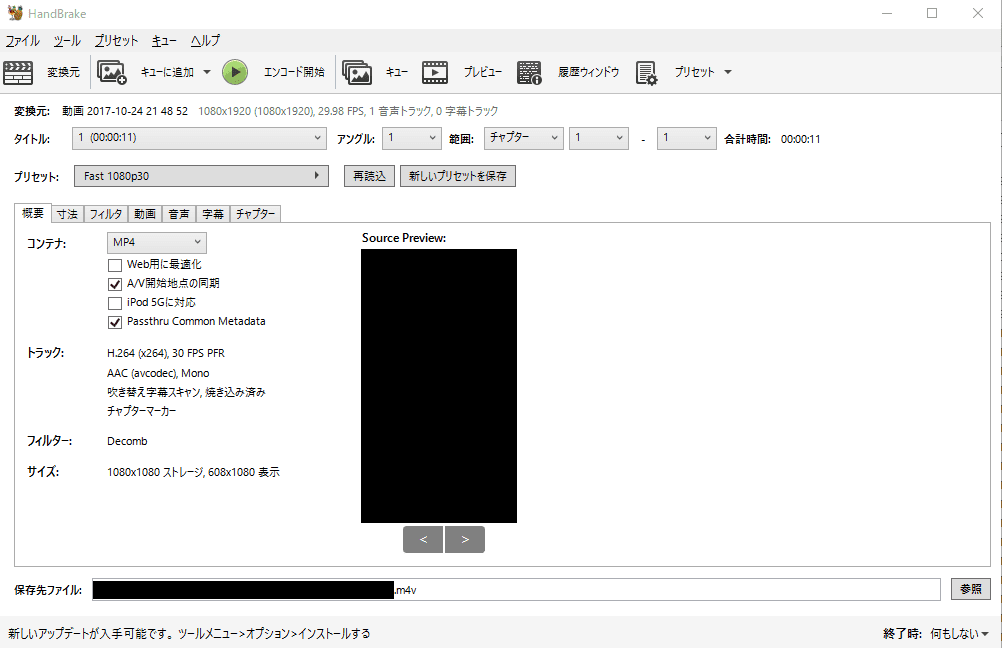
DVD FlickでDVD作成
DVD Flickとは
DVD FlickはDVDオーサリングソフトでさまざまな形式のファイルを
DVDに書き込みできる形に変換してくれます。
変換
Handbrakeで変換したm4vファイルをDVD Flickにドラッグアンドドロップ。
画面下の出力先フォルダを設定し、DVD作成をクリック。
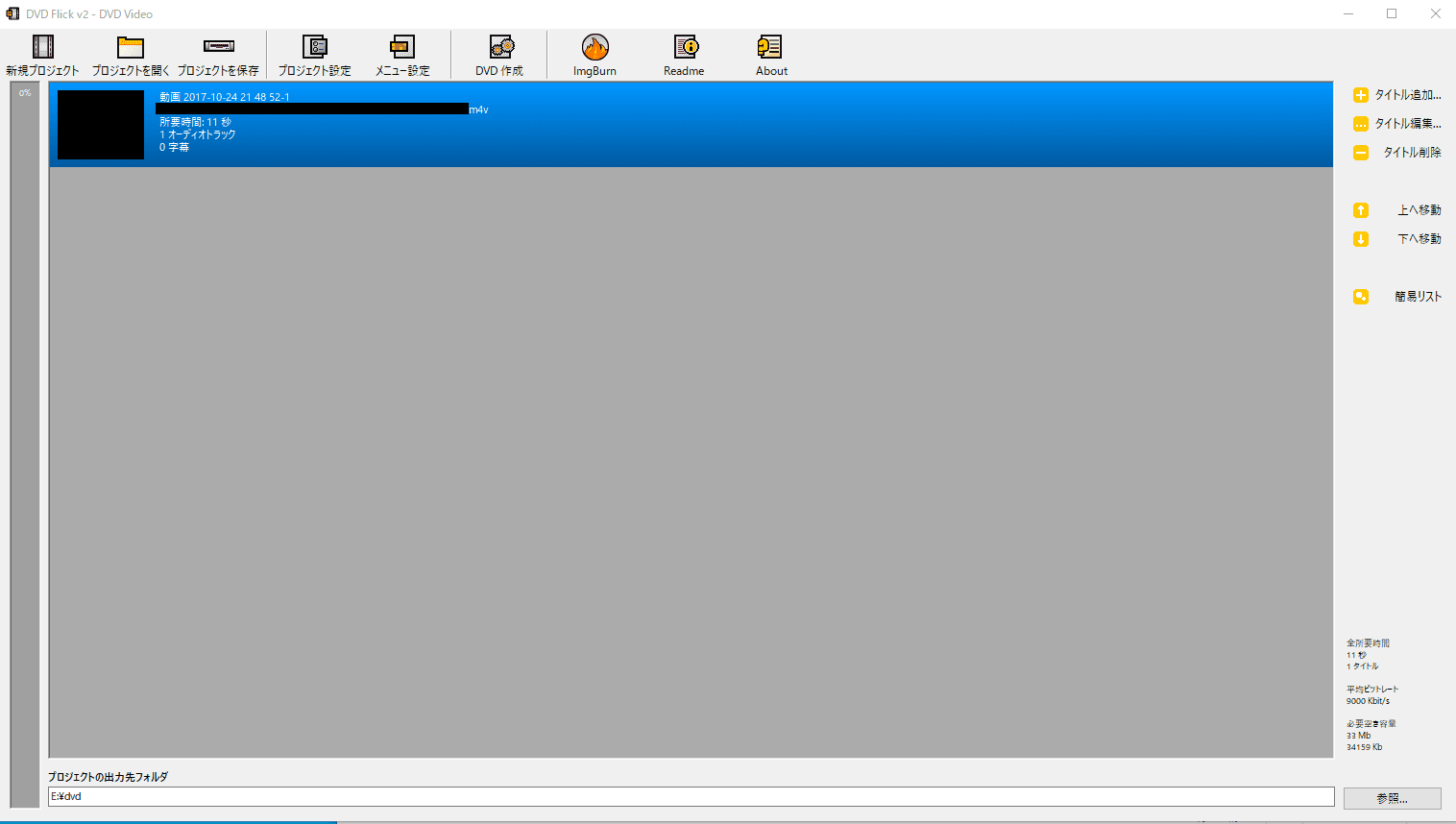
ImgBurnでDVDに焼く
ImgBurnとは
老舗の多機能ライティングソフト。DVD Flickに同梱されています。
今回はそちらを使用します。
書き込む
DVD Flickの変換処理が終わったら、画面上部のImgBurnボタンをクリック。
「ファイル/フォルダをディスクに書き込む」をクリック。
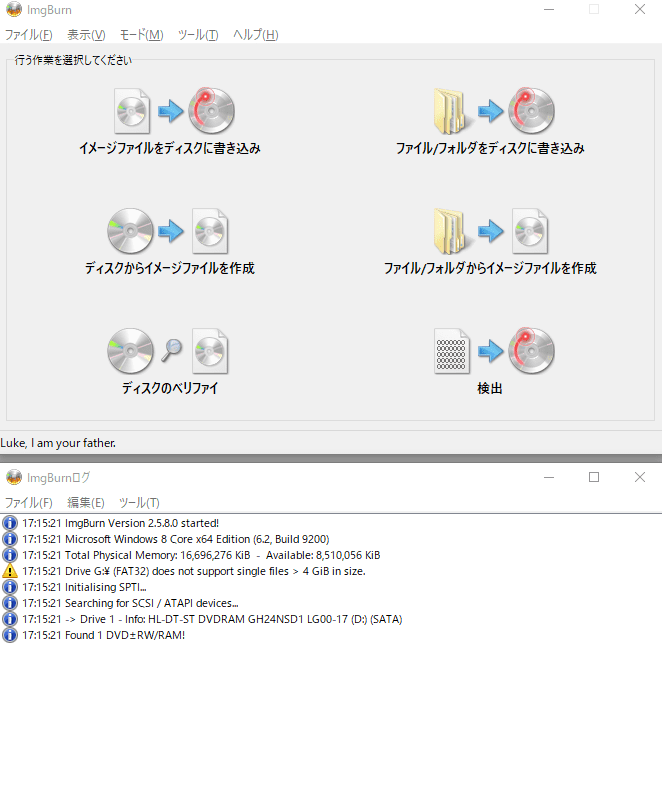
フォルダ選択
DVD Flickで出力先として選択したフォルダの配下にdvdというフォルダが作成されていると
思います。
このdvdフォルダを選択して、フォルダ→DVDとなっているアイコンをクリックすると
書き込みが始まります。
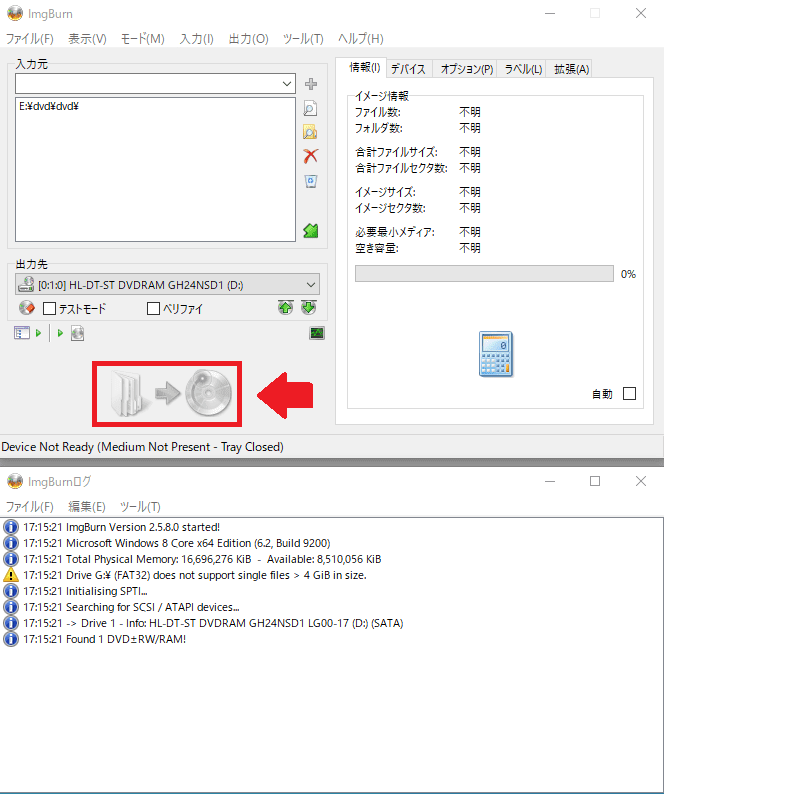
まとめ
これで作成されたDVDは市販のDVDプレイヤーで見ることができるように
なっています。
それでは!!!

20代前半までは東京で音楽をやりながら両手の指以上の業種でアルバイト生活をしていましたが、某大手プロバイダのテレアポのバイトでPCの知識の無さに愕然とし、コンピュータをもっと知りたい!と思ったことをきっかけに25歳の時にITの世界に未経験で飛び込みました。
紆余曲折を経て、現在は個人事業主としてお仕事させていただいており、10年ほどになります。
web制作から企業システム構築、ツール開発など、フロントエンドもバックエンドもサーバーもDBAも依頼があれば何でもやってきた雑食系エンジニアです。
今風にいうとフルスタックエンジニアということになるのでしょうか??
→ 詳細プロフィールというか、生い立ちはこちら
→スキルシートをご覧になる場合はこちら
→お仕事のご依頼やお見積りなどお問い合わせはこちらから!



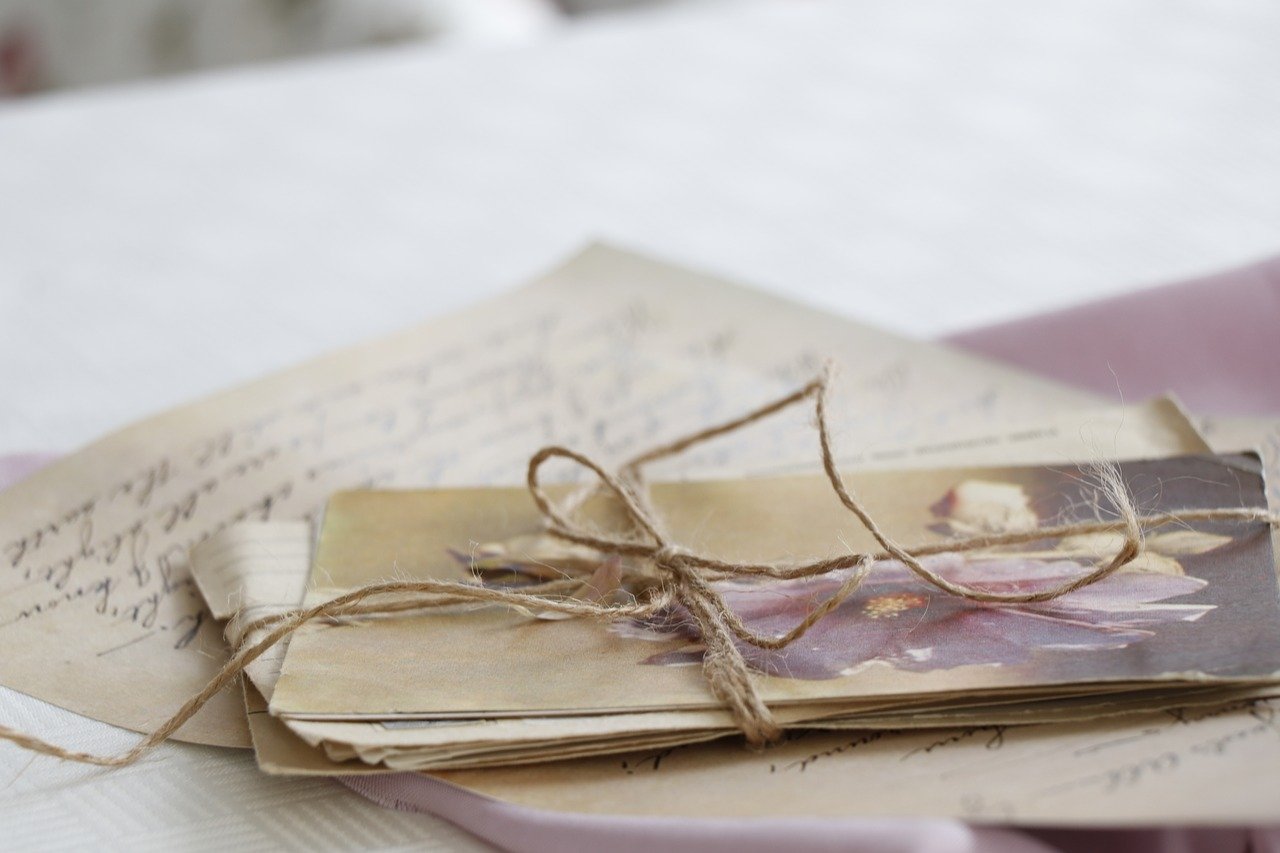
コメント